Есть много способов добраться до автозагрузки. Как средствами самой системы Windows, так и с помощью бесплатных утилит. Проще, конечно, средствами системы. Смотрите первый способ.
Но учтите, что в некоторых программах есть еще флажок «запускать программу при старте Windows». Так вот его надо найти и отключить, чтобы программа не добавлялась в автозагрузку вновь и вновь. А пока что опишу, как убрать программу из автозагрузки в окне конфигурации системы Windows.
Как убрать программы из автозагрузки в Windows 7
- Щелкните мышкой кнопку «Пуск», чтобы открылось поле поиска программ и прочего.
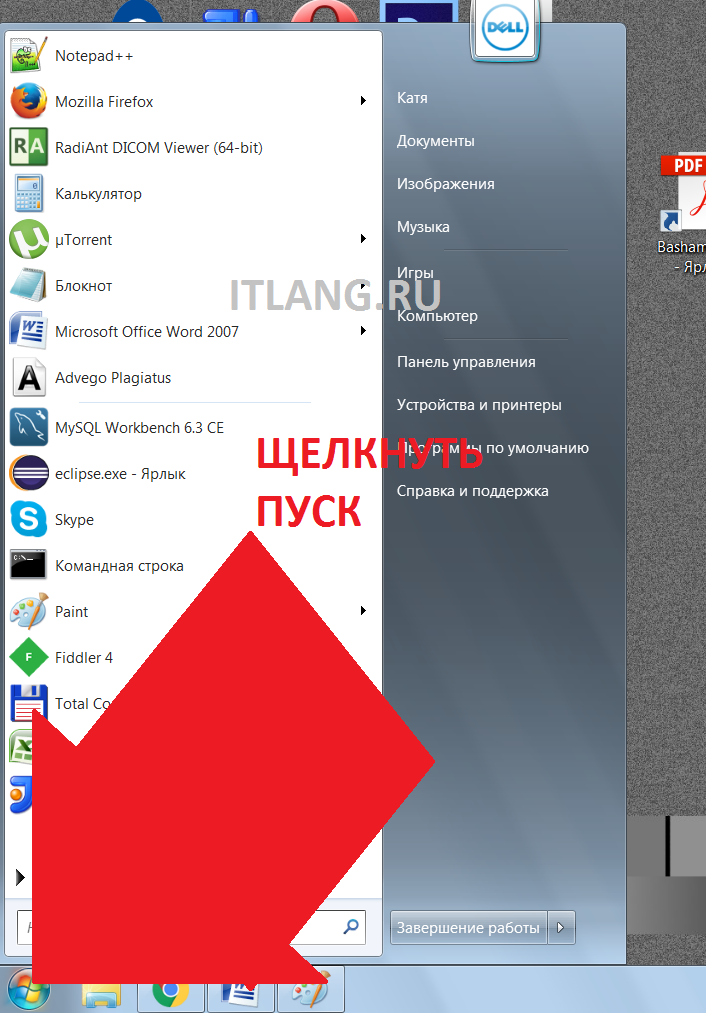
2. Введите в поле поиска msconfig. Это имя утилиты конфигурации системы.
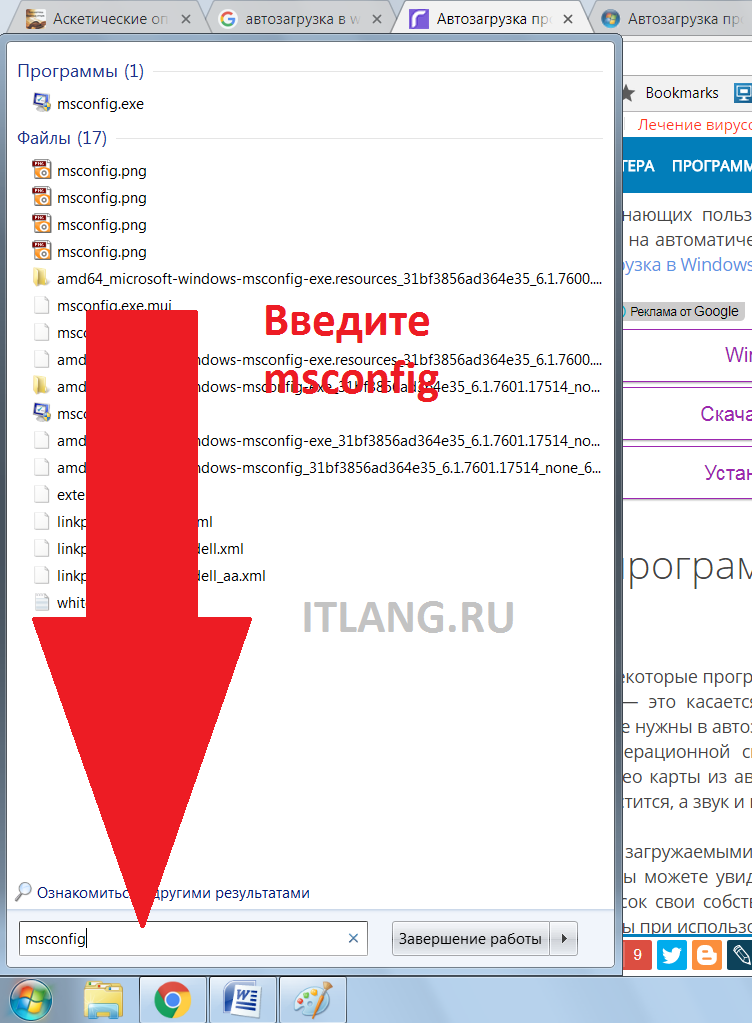
3. Утилита появится в найденных результатах – msconfig.exe. Щелкните это имя, чтобы запустить утилиту.
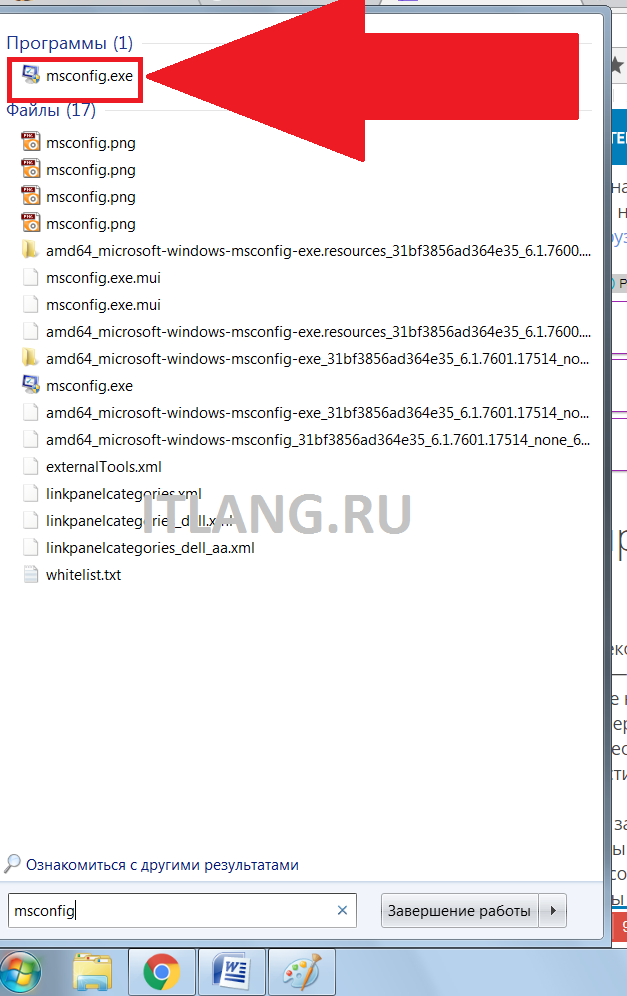
4. Откроется окно конфигурации системы.
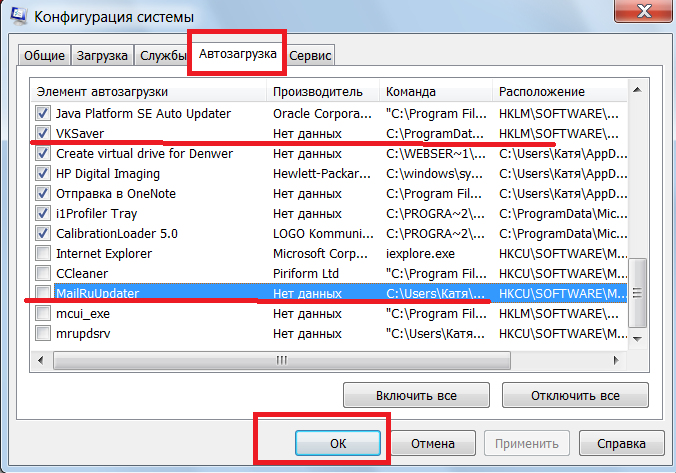
5. В этом окне много всего. Выберите вкладку «Автозагрузка».
Вы увидите много программ, стартующих при запуске Windows.
6. Найдите программу, которую надо убрать и отключите флажок в левой колонке. Программа уйдет из автозагрузки.
Там же можно добавить какую-то программу, включив флажок. Но это требуется редко. Обычно нужно отключить программу. Советую внимательно просмотреть список на предмет лишнего. Вы увидите много ерунды, которая занимает место и даже вредит. Например MailRuUpdater — навязчивый сервис, который постоянно выходит в интернет, загружает и обновляет что-то связанное с mail.ru, напрасно нагружая ваш процессор и расходуя трафик. И есть много подобного мусора, который стоит только для того, чтобы рекламировать самого себя и крутить вам рекламу. Такой мусор обычно попадает на компьютер совершенно случайно вместе установкой чего-то полезного. Отключите все подобные программы.
Изменение списка автозагрузки с помощью бесплатной программы CCleaner
Можно также убрать ненужные программы из автозагрузки с помощью утилиты CCleaner. Вообще то она служит для очистки диска и поддержания порядка на компьютере. В том числе следит за чистотой автозагрузки.
Итак, чтобы убрать программу из Автозагрузки
- Откройте CCleaner.
- Щелкните вкладку «Сервис».
- Щелкните вкладку «Автозагрузка».
- Выберите программу, которую надо убрать.
- Щелкните «Выключить».
Все шаги показаны на картинке.
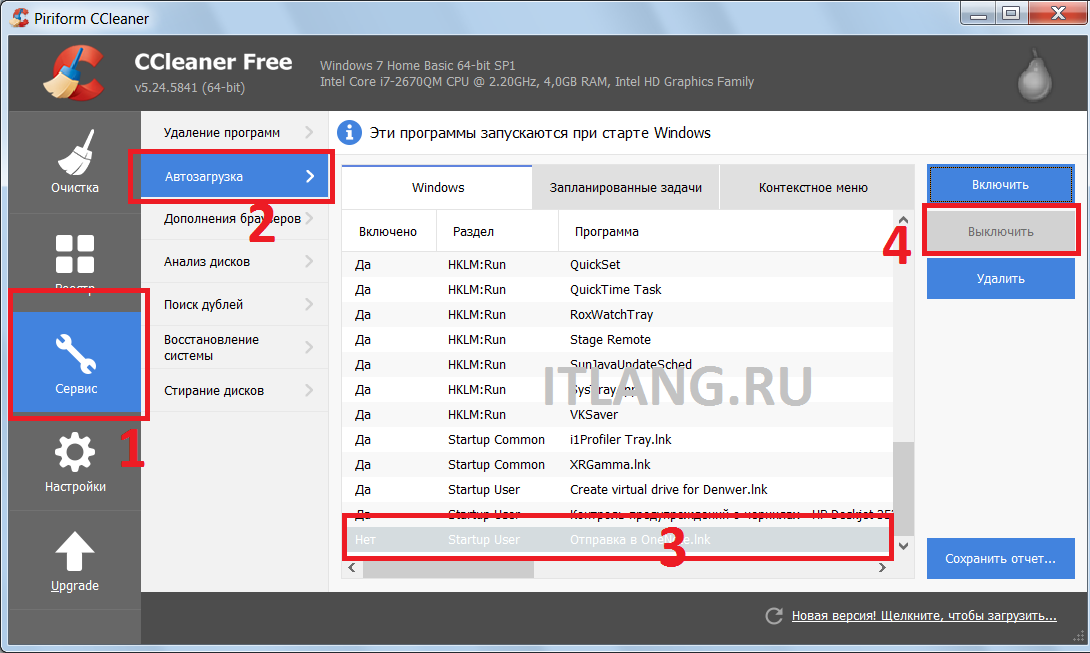
Можно также отредактировать системный реестр для очистки автозагрузки, но это совсем уж извращенный способ управления автозагрузкой не для нормальных людей. Не советую туда лазить. Это никакой пользы не прибавит.
А что имеет смысл сделать, так это посмотреть настройки конкретной программы, которая вам надоела и отключить в ней флажок автозапуска. Например, в Скайпе он находится здесь:
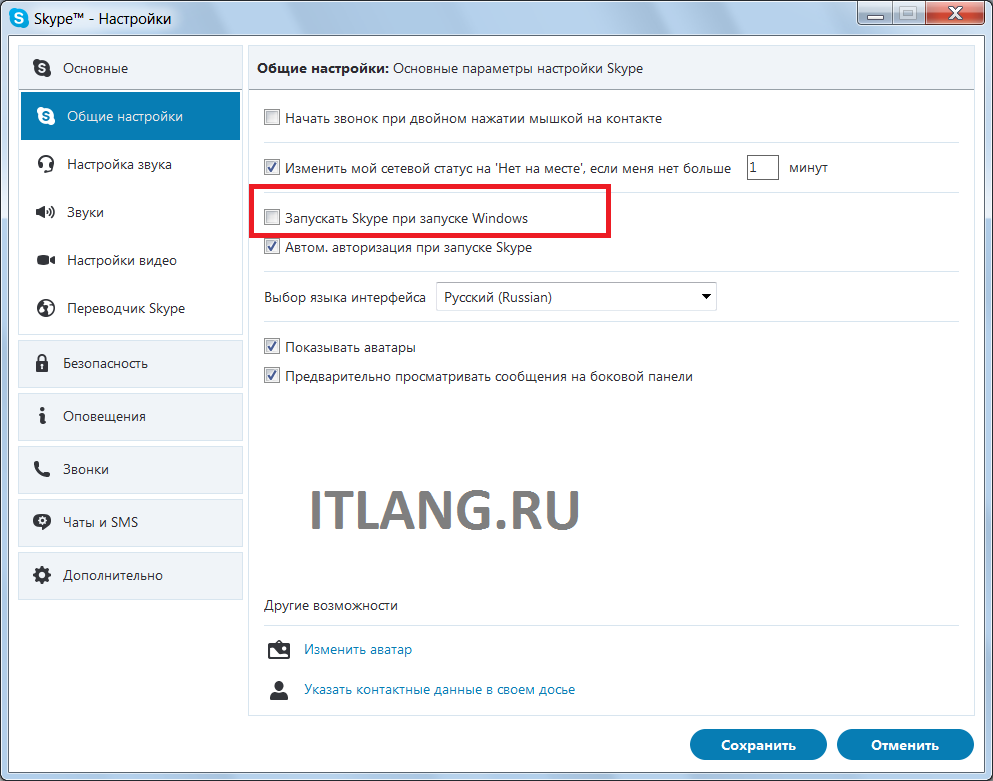
Видео по теме: